Android でテキスト メッセージングのサウンドが機能しない問題を解決する 5 つの方法

Android でテキスト メッセージの音声通知が届きませんか?問題を解決する方法は次のとおりです。
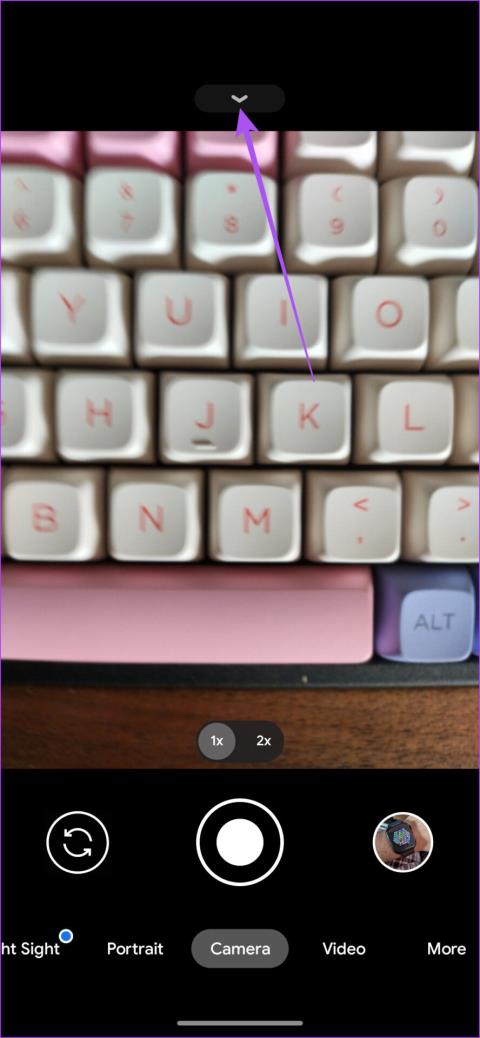
Android 13 アップデートにより、 Android スマートフォンで QR コードを簡単にスキャンできるようになりました。 Web ページを開いてWhatsApp Webなどのアカウントにサインインしたり 、Instagram プロフィールの詳細を共有したりするには、QR コードのスキャンが不可欠になっています。 QRコードは買い物にも便利です。

ただし、Web ページを開いたり、ソーシャル アカウントにサインインしたりするという点で、Android スマートフォン上で QR コード スキャナーが動作し始める可能性があります。また、何らかの問題に直面している場合は、この投稿では Android で QR コード スキャナーが機能しないを修正する最良の方法をリストします。
1. カメラのレンズを掃除する
Android スマートフォンで QR コードを正しくスキャンできない場合は、カメラのレンズを掃除することから始めましょう。 Android スマートフォンのカメラレンズは、時間の経過とともに汚れが蓄積する可能性があります。レンズの掃除には糸くずの出ないマイクロファイバークロスを使用できます。 Android スマートフォンのカメラのレンズ汚れ警告をオンにすることをお勧めします。その方法は次のとおりです。
ステップ 1: Android スマートフォンでカメラ アプリを開きます。
ステップ 2: 上部の下向き矢印アイコンをタップします。

ステップ 3: [設定] アイコンをタップします。

ステップ 4: オプションのリストから「詳細」を選択します。

ステップ 5: [汚れたレンズの警告を表示] の横にあるトグルをタップして、機能を有効にします。

この機能は、カメラのレンズが汚れて QR コードをスキャンできなくなった場合に、クリーニングを促すメッセージを表示します。 Android スマートフォンでこの機能が利用できない場合は、カメラのレンズを掃除すると機能します。
2. 周囲の明るさを確認する
カメラから見栄えの良い画像を取得するには、優れた光源が必要です。 QRコードのスムーズな読み取りも同様です。カメラが QR コードを正しく表示するのに十分な明るさがない場合、カメラはコードを検出できません。
3. Google レンズの提案機能が有効になっているかどうかを確認します
Android スマートフォンのカメラを QR コードに向けた後、Google レンズをアクティブにしてコードをスキャンし、関連する Web ページのリンクを表示する必要があります。このプロセス全体は、カメラ アプリの「Google レンズの提案」機能によって処理されます。 Android スマートフォンで QR コード スキャナーが機能しない場合、機能が有効になっているかどうかを確認する方法は次のとおりです。
ステップ 1: Android スマートフォンでカメラ アプリを開きます。
ステップ 2: 上部の下向き矢印アイコンをタップします。

ステップ 3: [設定] アイコンをタップします。

ステップ 4: [設定] メニューで、Google レンズの提案機能が有効になっているかどうかを確認します。

そうでない場合は、トグルをタップして有効にします。
ステップ 5: カメラ アプリに戻り、問題が解決したかどうかを確認します。
これらの手順を示すために Google Pixel を使用しました。ただし、Android スマートフォンでカメラ アプリの [設定] メニューにアクセスすると、この機能にアクセスできます。
4.Googleレンズをアップデートする
Google レンズの提案機能を有効にした後、最新バージョンの Google レンズ アプリを使用しているかどうかを確認することもお勧めします。
ステップ 1: Android スマートフォンで Play ストアを開きます。

ステップ 2: Google レンズを検索します。

ステップ 3:アップデートが利用可能な場合は、ダウンロードしてインストールします。

Play ストアを閉じて、QR コード スキャナーが動作しているかどうかを確認します。
5. カメラアプリを強制終了して再起動する
Android スマートフォンで QR コードをスキャンできない場合は、カメラ アプリを強制終了し、再起動して最初からやり直すことをお勧めします。その方法は次のとおりです。
ステップ 1: カメラアプリのアイコンを長押しします。

ステップ 2: ポップアップメニューから「アプリ情報」をタップします。

ステップ 3: [アプリ情報] ページで、右上隅にある [強制停止] をタップします。

[アプリ情報] メニューを閉じ、カメラ アプリを再度開き、QR コード スキャナーが機能するかどうかを確認します。
6. Androidのバージョンをアップデートする
私たちが推奨する最後の解決策は、携帯電話の Android バージョンのアップデートを確認することです。 QR コード スキャナーに関するこの問題は、カメラ アプリのバグまたは不具合が原因である可能性があります。また、しばらく更新していない場合は、デバイスの Android バージョンを更新する必要があります。
ステップ 1: Android で設定アプリを開きます。

ステップ 2: 下にスクロールして、「システムアップデート」をタップします。

ステップ 3: Android アップデートが利用可能な場合は、ダウンロードしてインストールします。
ステップ 4: インストールが完了したら、カメラ アプリを開いて問題が解決したかどうかを確認します。

Android で QR コードをスキャンする
これらの解決策は、Android での QR コード スキャンの問題を解決するのに役立ちます。別のデバイスに送信せずに画像から QR コードをスキャンし、スマートフォンを使用してスキャンする方法に関する投稿を参照してください。カメラ アプリが正常に動作しない場合は、Android でのカメラの遅れの修正に関するガイドを参照してください。
Android でテキスト メッセージの音声通知が届きませんか?問題を解決する方法は次のとおりです。
Android スマートフォンではイヤースピーカーが機能しませんか?これらの効果的な解決策を適用すると、すぐに動作を再開できます。
Android で複数の SMS または SMS を一括削除したいですか? Google および Samsung メッセージで複数またはすべてのメッセージを削除する方法を理解します。
Google Chrome が Android デバイスの機能をすべて吸い取ってしまっていませんか? Android 14でGoogle Chromeのバッテリー消耗の問題を解決する12の方法を紹介します。
Android スマートフォンのロック画面は、Android 14 システムで大幅にアップグレードされました。 Android 14 でロック画面をカスタマイズする最良の方法は次のとおりです。
Android スマートフォンのチャット機能を削除したいですか? Samsung やその他の Android スマートフォンで RCS メッセージングをオフにする 3 つの方法を確認してください。
iPhone から Android、またはその逆に位置情報を共有する方法を探す必要はもうありません。ここでは、位置情報を簡単に共有するための 5 つの方法を紹介します。
Android スマートフォンの位置精度を向上させる効果的な方法を確認してください。
Google マップに道順を読み上げてほしくないですか?その場合は、Android または iPhone の Google マップで音声ナビゲーションをオフにすることができます。
Android デバイスで「有効にする権限がありません: 音声入力」エラーが常に表示されますか?この問題を解決するための 8 つの方法を次に示します。









